A Samsung One UI frissítése jelentős vizuális átalakítást hoz az Android Pie mellett, de lehet, hogy észrevette, hogy a zárolási képernyő sokkal kevésbé hasznos. Alapértelmezés szerint a One UI az összes értesítést ikonokra helyezi át, a hagyományos, teljes értesítések helyett, amelyeket a korábbi képernyőzár képernyőn jelenítettek meg. A jó hír az, hogy visszakaphatjuk az Ön által ismert és szeretett hasznos értesítéseket, és még néhány dolgot módosíthatunk, amíg készen állunk rá!
Remek Galaxy kiegészítők
- Amazon: Samsung 256GB EVO Plus microSD kártya ($49)
- Amazon: AUKEY 18 W-os USB-C tápbank gyors töltéssel 3.0 ($30)
- Amazon: AUKEY Key sorozat B80 IPX6 vízálló Bluetooth fülhallgató ($80)
- Amazon: iOttie iON vezeték nélküli mini gyorstöltő ($26)
Az összes értesítés megjelenítése egy felhasználói felület zár képernyőn
- Nyissa meg a Beállítások alkalmazás (fogaskerek ikon).
- Görgessen lefelé, és érintse meg a elemet Képernyő zárolása.
-
Görgessen lefelé, és érintse meg a elemet Értesítések.



- Koppintson a Stílus megtekintése.
- Koppintson a Részletes.
-
Ha a Tartalom elrejtése melletti kapcsoló be van kapcsolva (világít), koppintson a ikonra Tartalom elrejtése hogy kikapcsolja.
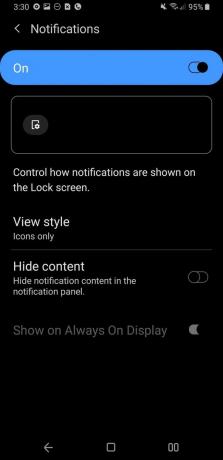

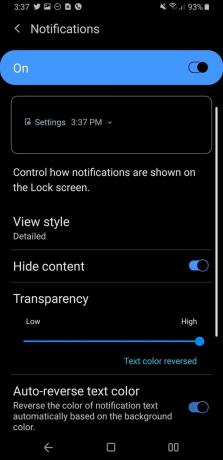
- Húzza a Átlátszóság csúszka balra vagy jobbra, hogy az értesítések tiszta, átlátszatlan vagy fehér hátteret kapjanak a kívánt átlátszósággal. Én személy szerint jobban szeretem a teljesen átlátszó értesítéseket, mert kevesebb pixelt világítanak egy fekete háttérképen.
- Ha az Automatikus fordított szövegszín melletti kapcsoló ki van kapcsolva (sötét), koppintson a ikonra Automatikus fordított szövegszín hogy bekapcsolja. Ez lehetővé teszi a rendszer számára, hogy az értesítéseket fehér szöveggé változtassa sötét háttérképekkel szemben, és olvashatóvá tegye a dolgokat.
-
Ha szeretné látni az értesítéseket a Mindig megjelenítve képernyőn, koppintson a ikonra Megjelenítés a Mindig látható állapotban hogy kapcsolja be a kapcsolót. Ha az opció sor szürke, mint az enyém, akkor az Always On Display ki van kapcsolva.

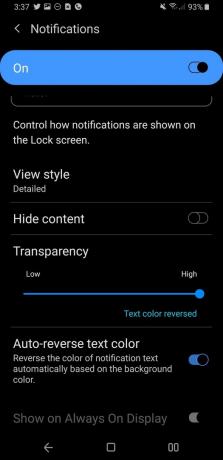

Ha ezeket a beállításokat megfelelően beállítja, a következő alkalommal, amikor előveszi a telefont a zsebéből, tele lesz értesítések a zárolási képernyőn az első három értesítéshez, míg a többi csak az alján található ikonokra korlátozódik a listát.
Ennek bekapcsolnia kell a zárolási képernyő értesítéseit az összes alkalmazásnál, de ha egy alkalmazás értesítései nem jelennek meg a lezárási képernyő - vagy van olyan alkalmazása, amelyről nem szeretné, hogy a képernyőzár értesítései jelenjenek meg - ezeket beállíthatja alkalmazásonként alapján.
Az egyes alkalmazások zárolási képernyő értesítési beállításainak módosítása egy felhasználói felületen
- Nyissa meg a Beállítások alkalmazás (fogaskerek ikon).
- Koppintson a Értesítések.
- Alatt Nemrég elküldve, Koppintson a Az összes megtekintése.
-
Koppintson a kb módosítani szeretné a képernyőzár beállításait. A Twittert választom, hogy megmutassam az értesítések részletes beállításait - mint sok kommunikációs alkalmazás -.



- Koppintson a értesítés típusa módosítani szeretné, például a Közvetlen üzenetek lehetőséget.
- Görgessen az aljára, és koppintson a gombra Képernyő zárolása.
-
Koppintson a kívánt tartalmi szintre. Tartalom elrejtése megmutatja, hogy van egy értesítés, de a zárolási képernyőn nincs közvetlen üzenet tartalma Ne jelenítsen meg értesítéseket megtartja az értesítést és annak ikonját a zár képernyőn, vagyis nem látja az értesítést, amíg a telefon nincs feloldva.


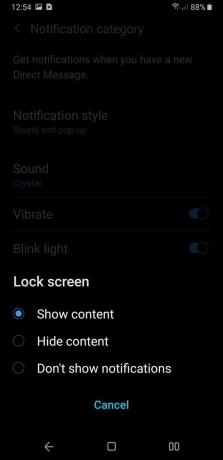
A kívánt módon megismételheti ezt a telefon minden alkalmazásának minden kategóriájával, de ez unalmas lehet, ezért A DND beállítása a kívánt módon, és az általános értesítési beállítások fontosak ahhoz, hogy a dolgokat ott érje el, ahol szeretné első.
Linkjeink segítségével jutalékot szerezhetünk a vásárlásokért. Tudj meg többet.

Ezek a fejhallgatók megkönnyítik a világ fulladását a 9. megjegyzéseddel.
Nincs hiány opció, ha a fejhallgató piacán van, hogy párosítsa a Galaxy Note 9 készülékkel. Az edzés fülhallgatóitól a zajcsökkentő fejhallgatókig és az igazán vezeték nélküli lehetőségekig ezek a Galaxy Note 9 fejhallgatói.

Itt vannak a legjobb esetek a Galaxy S10-hez.
Még ha nem is ez a legújabb telefon, a Galaxy S10 az egyik legszebb és legcsúszósabb telefon a piacon. Ügyeljen arra, hogy ezen esetek egyikével ruházza fel.

Az embereknek, akik gyökereznek és módosítanak, meg kell nézni ezeket az androidos telefonokat.
Ha előre tekint, és tudja, hogy a következő telefonján szeretne változtatni valamit, amelyhez egyedi szoftver vagy root hozzáférés szükséges, akkor ezek a telefonok a legjobb lehetőségek.
Ara Wagoner
Ara Wagoner az Android Central írója. Telefonokat témál, és bottal piszkálja a Google Play Zene-t. Amikor nem ír segítséget és útmutatásokat, nem álmodozik a Disney-ről és énekli a műsorszámokat. Ha fejhallgató nélkül látja, RUN. Kövesse őt a Twitteren a címen @arawagco.
